来源:www.xinmaotao.net 时间:2022-02-13 13:15
虚拟机能够帮助我们测试各种程序的兼容性,最近有位用户想要在虚拟机当中打开u盘,但是不知道应该怎么操作,为此非常苦恼,如何在虚拟机打开u盘呢?今天新毛桃u盘启动盘为大家分享在虚拟机打开u盘的操作方法。
虚拟机中打开U盘的操作方法:
1、打开虚拟机,进入到新建好的的虚拟机中,这里以【VMware Workstation Pro V16.0.0 官方版】为例;
2、在虚拟机程序上点击“编辑虚拟机设置”;如图所示:
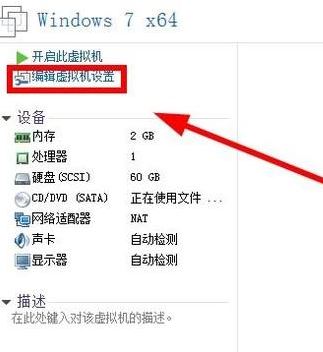
3、找到“硬盘”选项,选择“添加”,如图所示:
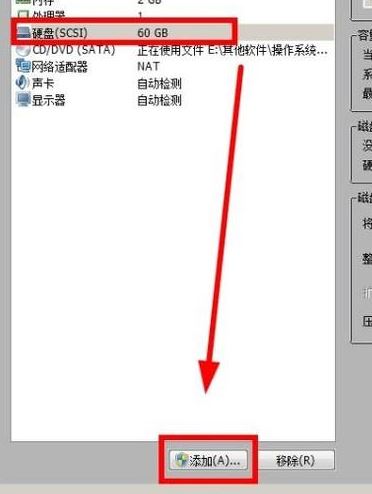
4、在硬件类型界面,选择“硬盘”,点击下一步;如图所示:
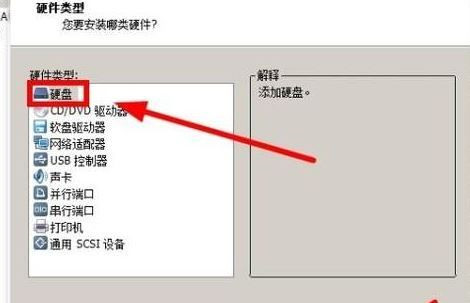
5、保持默认设置,点击“下一步”;如图所示:
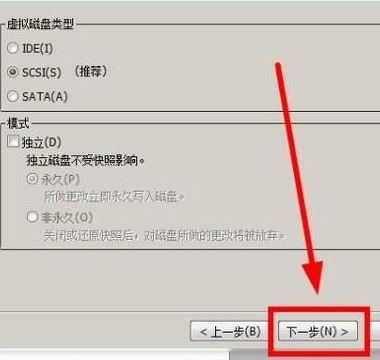
6、接着选择“使用物理磁盘(适用于高级用户)”,然后点击“下一步”,如图所示:
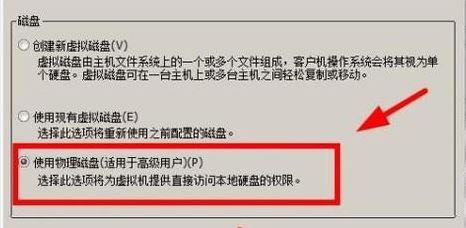
7、确保当前已经插入U盘到电脑上,选择“physicalDrive 1”,在使用情况中选择“使用整个磁盘”,点击“下一步”!
8、接着编辑好文件名称,这里保持默认名称,点击“完成”,此时可以成功显示出添加的新硬盘,包括设备信息和设备容量大小,点击“确定”;如图所示:
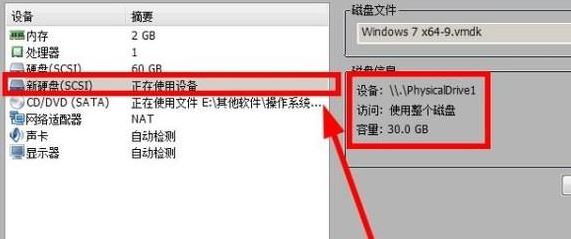
9、运行虚拟机后,自己的U盘成功添加到了虚拟机中!如图所示:
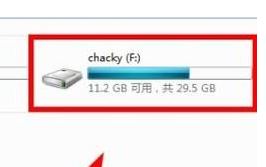
关于在虚拟机打开u盘的操作步骤就为小伙伴们详细介绍到这边了,如果用户们想要在虚拟机中打开u盘,可以参考以上方法步骤进行操作哦,希望本篇教程对大家有所帮助,更多精彩教程请关注新毛桃官方网站。
责任编辑:新毛桃:http://www.xinmaotao.net